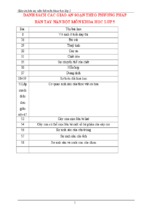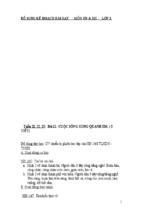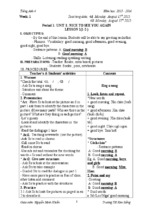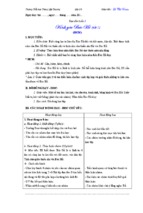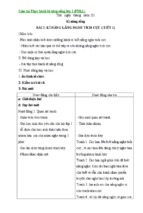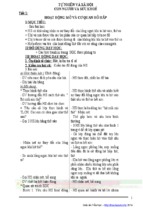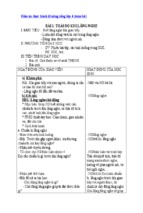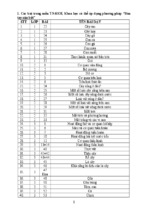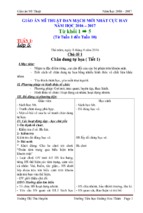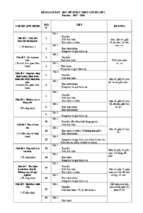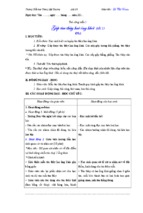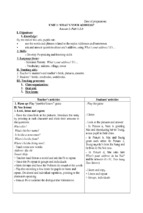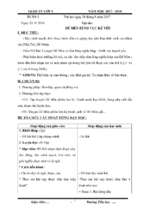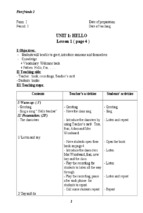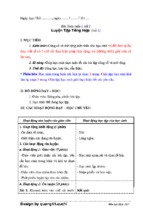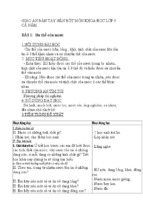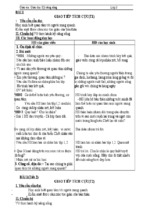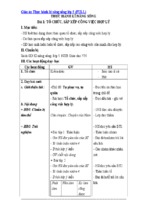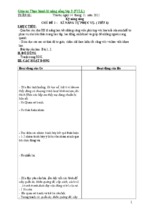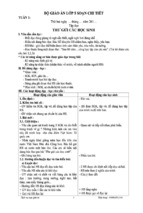Lớp 2
BÀI 4: CHUỘT MÁY TÍNH
I.Mục tiêu:
-Học sinh làm quen với các thiết bị vào phổ biến nữa là chuột máy tính. Các em biết
cách cầm chuột đúng và thực hành được một số thao tác với chuột.
II.Chuẩn bị:
GV: Máy vi tính, thước kẻ, bảng đen.
HS: sách giáo khoa, vở, viết.
III. Các hoạt động dạy học chủ yếu:
GIÁO VIÊN
A. Bài cũ:
HỌC SINH
-Em viết các phím ở hàng cơ sở theo thứ tự -HS trả lời.
từ trái sang phải?
-Nhận xét, tuyên dương.
-HS lắng nghe.
B.Bài mới:
1.Chuột máy tính:
-Chuột máy tính có khả năng gì?
-Chuột máy tính giúp điều khiển máy
tính được thuận tiện, nhanh chóng.
-Quan sát con chuột và cho biết đặc điểm?
-HS quan sát.
+Chuột có hai nút: trái và phải.
-Mỗi khi nhấn nút, tín hiệu điều khiển sẽ
được chuyển cho máy tính.
2.Sử dụng chuột:
a.Cách cầm chuột:
-Dùng bàn tay nào để cầm chuột?
-Bàn tay phải.
-Cách cầm chuột như thế nào?
-Đặt úp bàn tay phải lên chuột, ngón
trỏ đặt vào nút trái của chuột, ngón
giữa đặt vào nút phải của chuột.
-Ngón cái và các ngón còn lại cầm giữ
hai bên chuột.
-Nhận xét, hướng dẫn thực hiện.
b.Con trỏ chuột:
-HS quan sát và làm theo.
-Em hãy nhìn vào màn hình và cho biết con -Hình mũi tên
trỏ chuột có hình dạng gì?
-Con trỏ chuột còn có những hình dạng như:
,
c.Các thao tác di chuyển chuột:
-Có 4 thao tác: Di chuyển chuột, nháy
-Có bao nhiêu thao tác di chuyển chuột? đó chuột, nháy đúp chuột, kéo thả chuột.
là
những cách nào?
-Nhận xét, hướng dẫn thực hiện.
-Quan sát và làm theo.
Hs làm bài tập
*Bài tập:
C.Củng cố - Dặn dò:
-Học sinh lắng nghe.
-Cách sử dụng chuột: di chuyển chuột, nháy
chuột, nháy đúp chuột, kéo thả chuột.
Rút kinh nghiệm – Bổ sung:
…………………………………………………………………………………………………
…………………………………………………………………………………………………
…………………………………………………………………………………………………
Lớp 3
Bài 2: BẮT ĐẦU LÀM VIỆC VỚI MÁY TÍNH (tiết 1)
I.Mục tiêu:
1. Kiến thức: - Biết cách ngồi đúng tư thế khi làm việc với máy tính;
2. Kỹ năng: - Thực hiện được các thao tác khởi động máy tính;
3. Thái độ: Hào hứng, thích thú học tập, giữ gìn vệ sinh phòng máy, có ý thức bảo vệ
phòng máy.
II.Chuẩn bị:
- GV: Máy vi tính, thước kẻ, bảng đen.
- HS: sách giáo khoa, vở, viết.
III.Các hoạt động:
GIÁO VIÊN
HỌC SINH
A.Bài cũ:
? Máy tính để bàn gồm bao nhiêu bộ phân cơ bản?
đó là những bộ phận nào?
B.Bài mới:
* Giới thiệu bài
Để biết máy tính hoạt động và các tư thế
ngồi làm việc với máy tính như thế nào là
đúng, hôm nay thầy và các em sẽ tìm hiểu
bài tiếp theo: Làm việc với máy tính.
* Bài mới
A. HOẠT ĐỘNG CƠ BẢN
1. Tư thế ngồi khi làm việc với máy tính
- Bạn nào cho thầy biết là em ngồi học
với tư thế như thế nào?
-> Nhận xét.
- Đọc thông tin dưới đây, đánh dấu X vào
ô trong hình có tư thế ngồi đúng khi làm
việc với máy tính.
Có 4 bộ phận cơ bản:
Màn hình, phần thân máy, chuột, bàn
phím.
- Chú ý lắng nghe.
- Ngồi thẳng, tư thế thoải mái, hai tay
đặt ngang với bàn.
- Học sinh làm việc cá nhân, báo cáo
kết quả mình đã làm được cho giáo
viên.
- Khi làm việc với máy tính, em ngồi với
tư thế như thế nào là đúng?
- Học
sinh trả lời: lưng thẳng, vai thả
lỏng, mắt hướng ngang tầm màn hình
máy tính, khoảng cách từ mắt đến màn
hình từ 50cm đến 80cm, tay ngang tầm
-> Nhận xét, tuyên dương và ngồi mẫu bàn phím, chuột đặt bên tay phải.
đúng tư thế khi làm việc với máy tính.
- Chú ý lắng nghe và quan sát giáo
- Gọi một số học sinh thực hành ngồi viên ngồi mẫu khi làm việc với máy
đúng tư thế khi làm việc với máy tính.
tính.
- Ba học sinh ngồi mẫu, các bạn còn
-> Chú ý:
lại quan sát và nhận xét bạn ngồi.
+ Nên đặt đúng máy tính ở vị trí thích hợp
để ánh sáng không chiếu thẳng vào màn
hình, hoặc chiếu thẳng vào mắt.
+ Nên đứng dậy và đi lại sau khi đã sử
dụng máy tính trong khoảng thời gian 30
phút.
2. Khởi động máy tính
a) Đọc thông tin trong hình dưới, trao đổi
với bạn rồi chỉ ra vị trí công tắc khởi động
trên thân máy và công tắc khởi động trên
màn hình máy tính em đang sử dụng.
- Làm thế nào để bóng đèn điện sáng?
- Vậy để máy tính hoạt động được thì
phải làm thế nào?
- Nêu các bước cơ bản để bắt đầu sử dụng
máy tính.
-> Nhận xét và cho học sinh học thuộc
các thao tác làm việc với máy tính.
- Cho học sinh quan sát trực tiếp máy tính
để nhận biết công tắc thân máy và công tắc
màn hình.
- Chú ý lắng nghe và đọc lại phần chú
ý trong SGK.
- Lắng nghe.
- Trao đổi với bạn và chỉ ra công tắc
màn hình và công tắc trên thân máy
tính, sau đó báo cáo kết quả với giáo
viên.
- Phải bật công tắc để bong điện phát
sáng.
- Máy tính phải kết nối với nguồn điện
để hoạt động.
- Học sinh trả lời:
1. Bật công tắc trên thân máy.
2. Bật công tắc trên màn hình.
- Lăng nghe và học thuộc các thao tác
khi làm việc với máy tính.
- Quan sát công tắc thân máy và công
tắc màn hình.
b) Em thực hiện khởi động máy tính rồi
quan sát sự thay đổi trên màn hình máy tính.
- Màn hình bên được gọi là gì?
- Học sinh khởi động máy tính, màn
hình máy tính như sau:
- Màn hình bên được gọi là màn hình
- Trên màn hình nền có các hình xắn, phía nền.
dưới mỗi hình có dòng chữ nhỏ, được gọi là - Trên màn hình nền có các hình xắn,
phía dưới mỗi hình có dòng chữ nhỏ
gì?
gọi là các biểu tượng.
- Một số biểu tượng
,
,
.
=> Nhận xét, nêu lại kiến thức đã vừa => Em báo cáo kết quả sau khi tìm
hiểu phần hoạt động cơ bản với
học và tuyên dương.
thầy/cô giáo.
C. Củng cố - dặn dò
- Nêu tư thế ngồi khi làm việc với máy
- Trả lời.
tính?
- Các thao tác để khởi động máy tính?
- Trả lời.
- Chú ý lắng nghe.
Lớp 3
Bài 2: BẮT ĐẦU LÀM VIỆC VỚI MÁY TÍNH (tiết 2)
I.Mục tiêu:
1. Kiến thức: - Biết cách ngồi đúng tư thế khi làm việc với máy tính;
2. Kỹ năng: - Thực hiện được các thao tác khởi động máy tính;
3. Thái độ: Hào hứng, thích thú học tập, giữ gìn vệ sinh phòng máy, có ý thức bảo vệ
phòng máy.
II.Chuẩn bị:
- GV: Máy vi tính, thước kẻ, bảng đen.
- HS: sách giáo khoa, vở, viết.
III.Các hoạt động:
GIÁO VIÊN
HỌC SINH
A. Bài cũ : - Ổn định lớp
1. Gọi một học sinh lên thao tác mở thư
- HS thao tác
mục.
- HS thao tác
2. Gọi 1 HS lên thao tác xóa thư mục.
- Cho HS nhận xét
B. Bài mới : * Giới thiệu bài
Để biết thao tác tắt máy tính như thế nào,
- Chú ý lắng nghe.
chúng ta sẽ tìm hiểu phần tiếp theo của bài.
A. HOẠT ĐỘNG CƠ BẢN
3. Tắt máy tính
- Khi không sử dụng máy tính nữa, em
cần tắt máy tính theo mấy bước?
- Các bước để tắt máy tính:
+ Bước 1: Windows rồi quan sát trên
màn hình, em sẽ thấy xuất hiện như
hình dưới.
+ Bước 2: Nhấn phím ->, quan sát sự
thay đổi của nút
em sẽ thấy
nút Shut Down sáng lên.
+ Bước 3: Nhấn phím Enter để tắt
-> Nhận xét và nêu lại các bước để tắt máy tính.
máy tính.
+ Bước 4: Tắt công tắc màn hình.
B. HOẠT ĐỘNG THỰC HÀNH
- Học sinh báo cáo kết quả mình đã
1. Đúng ghi Đ, sai ghi S vào ô trống. So làm được cho giáo viên.
sánh kết quả với bạn.
a) Khi ngồi học với máy tính, nhứng kết
quả nào đúng?
- Làm việc cá nhân, sau đó so sánh kết
quả với bạn:
-> Nhận xét và tuyên dương những học + Mắt hướng ngan tầm màn hình
sinh làm đúng.
+ Lưng thẳng, vai thả lỏng.
b) Ngồi đúng tư thế khi làm việc với máy - Chú ý lắng nghe.
tính, giúp em những gì?
- Học sinh trả lời: giúp em học tập
-> Nhận xét và tuyên dương những học hiệu quả, không cận thị và không bị
sinh làm đúng.
vẹo cột sống.
2. Trao đổi với bạn và điền vào chỗ chấm
(...) cho đúng.
- Để bắt đầu sử dụng máy tính, em khởi - Thảo luận nhóm đôi và đưa ra kết
động máy tính bằng hai thao tác nào?
quả.
+ Bật công tắc trên thân máy;
-> Nhận xét và tuyen dương học sinh trả + Bật công tắc trên màn hình.
ời đúng.
- Chú ý lắng nghe.
3. Em hãy thực hiện thao tác khởi động
và tắt máy tính.
- Theo dõi, quan sát và hướng dẫn học
sinh các thực hiện các thao tác bật và tắt - Khởi động và tắt máy tính theo đúng
máy tính.
các thao tác đã học.
=> Nhận xét và tuyên dương.
- Em báo cáo kết quả đã làm được với
C. HOẠT ĐỘNG ỨNG DỤNG, MỞ thầy/ cô giáo.
RỘNG
1. Quan sát bạn bên cạnh và nhận xét tư - Học sinh quan sát tư thế ngồi các bạn
thế của bạn khi ngồi làm việc trước máy bên cạnh, đa số các bạn ngồi đúng tư
tính. Nếu tư thế đó chưa đúng, em giúp bạn thế khi ngồi làm việc với máy tính.
điều chỉnh tư thế ngồi cho đúng.
2. Em di chuyển chuột lên các biểu tượng - Khi di chuyển chuột lên các biểu
trên màn hình nền và nhận xét sự thay đổi tượng thì thấy biểu tượng đó được
của các biểu tượng đó so với ban đầu.
chọn, có một hình vuông trên biểu
=> Nhận xét, nêu lại kiến thức đã vừa học tượng đó so với ban đầu.
và tuyên dương.
- Chú ý lắng nghe.
3. Củng cố - dặn dò
- Các thao tác để tắt máy tính?
- Em hãy đọc phần ghi nhớ;
- Trả lời.
- Học bài và xem bài tiếp theo.
- Trả lời.
- Chú ý lắng nghe.
Rút kinh nghiệm – Bổ sung:
…………………………………………………………………………………………………
…………………………………………………………………………………………………
……………………………………………………………………………………………….
Lớp 4
Bài 2: CÁC THAO TÁC VỚI THƯ MỤC (tiết 1)
I.Mục tiêu:
1. Kiến thức: - Thực hiện được các thao tác: sao chép, đổi tên thư mục.
2. Kỹ năng: - Biết cách sao chép, đổi tên thư mục.
3. Thái độ: - Thể hiện tính tích cực, chủ động sáng tạo, cẩn thận và biết bảo vệ
thông tin chung trong quá trình tìm kiếm thông tin trên Internet.
- Rèn luyện thái độ học tập nghiêm túc, biết bảo vệ máy tính trong quá trình học tập.
II.Chuẩn bị:
- GV: Máy vi tính, thước kẻ, bảng đen.
- HS: sách giáo khoa, vở, viết.
III.Các hoạt động:
GIÁO VIÊN
A. Bài cũ : - Ổn định lớp
B. Bài mới : Dạy bài mới
* Giới thiệu bài
Các em đã tìm hiểu và tạo, mở được thư
mục như ở bài trước, hôm nay chúng ta sẽ
thực hiện một số thao tác thư mục.
* Bài mới
A. HOẠT ĐỘNG CƠ BẢN
1. Nhắc lại các thao tác tạo thư mục, mở
thư mục
a) Mở thư mục KHOILOP4 đã tạo ở hoạt
động 3, mục A của bài 1, tạo các thư mục
theo mô tả:
HỌC SINH
- Chú ý lắng nghe.
- Từng cá nhân tạo thư mục rồi báo
cáo kết quả.
-> Học sinh khác nhận xét.
- Lắng nghe, hoan hô.
-> Nhận xét và nêu kết quả đúng, tuyên - Thực hiện từng cá nhân và nêu kết
dương học sinh tạo đúng các thư mục theo quả:
yêu cầu của bài.
+ Kết quả điền là:
b) Điền các từ còn thiếu vào chỗ chấm
* TO1, TO2, TO3
(...) để được câu đúng.
* An, Binh, Khiem
- Lắng nghe, hoan hô.
-> Nhận xét và tuyên dương học sinh trả - Làm việc cá nhân rồi đọc kết quả để
lời đúng.
cả lớp nhận xét.
c) Đánh dấu X vào ô ở sau câu đúng.
+ Kết quả điền là:
* Nháy nút phải chuột vào thư mục
LOP4B, chọn Open.
* Nháy đúp chuột vào thư mục
LOP4B.
- Lắng nghe.
-> Nhận xét, nêu kết quả đúng và tuyên
dương học sinh.
2. Sao chép (Copy) thư mục
a) Trao đổi với bạn, thực hiện các thao tác
sao chép thư mục theo hướng dẫn:
- Quan sát học sinh thực hành, nhận xét và
tuyên dương.
b) Điền từ vào chỗ chấm (...) để được câu
đúng.
-> Nhận xét.
3. Đổi tên (Rename) thư mục
- Trao đổi với bạn, thực hiện đổi tên thư
mục theo hướng dẫn:
- Điền dấu vào chỗ chấm (...) để được câu
đúng.
-> Nhận xét.
4. Nhắc lại thao tác xóa thư mục
- Em thực hiện thao tác xóa thư mục to3
đã đổi tên ở hoạt động 3 rồi điền từ còn thiếu
vào chỗ chấm (...).
-> Nhận xét câu trả lời của học sinh.
- Thực hiện sao chép thư mục Khiem
và dán vào thư mục TO2.
- Lắng nghe.
- Làm việc cá nhân và trả lời:
* Trong thư mục TO2 có Thư mục
Khiem .
- Lắng nghe.
- Thực hiện thao tác đổi tên thư mục
theo đúng yêu cầu bài.
- Thư mục TO3 đã được đổi tên thành
thư mục to3.
- Lắng nghe và hoan hô.
- Thực hiện các thao tác xóa thư mục
theo yêu cầu.
+ Để xóa thư mục to3, em nháy nút
phải chuột vào thư mục to3, chọn
phím Delete rồi nhấn phím Enter để
xóa
- Lắng nghe.
=> Em báo cáo kết quả sau khi tìm
hiểu phần hoạt động cơ bản với
thầy/cô giáo.
=> Nhận xét, nêu lại kiến thức đã vừa học
và tuyên dương.
C. Củng cố - dặn dò:
- Thực hiện lại các thao tác cơ bản với thư - Thực hiện các thao tác với thư mục.
mục.
- Học bài và xem trước phần còn lại của - Chú ý lắng nghe.
bài đã học.
Rút kinh nghiệm – Bổ sung:
…………………………………………………………………………………………………
…………………………………………………………………………………………………
……………………………………………………………………………………………….
Lớp 4
Bài 2: CÁC THAO TÁC VỚI THƯ MỤC (tiết 2)
I.Mục tiêu:
1. Kiến thức: - Thực hiện được các thao tác: sao chép, đổi tên thư mục.
2. Kỹ năng: - Biết cách sao chép, đổi tên thư mục.
3. Thái độ: - Thể hiện tính tích cực, chủ động sáng tạo, cẩn thận và biết bảo vệ
thông tin chung trong quá trình tìm kiếm thông tin trên Internet.
- Rèn luyện thái độ học tập nghiêm túc, biết bảo vệ máy tính trong quá trình học tập.
II.Chuẩn bị:
- GV: Máy vi tính, thước kẻ, bảng đen.
- HS: sách giáo khoa, vở, viết.
III.Các hoạt động:
GIÁO VIÊN
A. Bài cũ :
Ổn định lớp, kiểm tra sĩ số
Câu hỏi: Lên tìm kiếm cho cô hình ảnh con
chuột, bàn phím máy tính?
- GV chốt lại
B. Bài mới:
* Giới thiệu bài
Hôm nay thầy và cả lớp sẽ tiếp tục thực
hành trên máy tính để thao tác kĩ hơn với
các thư mục.
* Bài mới
B. HOẠT ĐỘNG THỰC HÀNH
1. Mở thư mục LOP4B đã tạo ở hoạt động
1, mục A rồi thực hiện các yêu cầu sau:
-> Quan sát quá trình học sinh thực hành
và chữa lỗi khi học sinh mắc phải.
2. Trong thư mục LOP4B, tạo thư mục
sơn ca. Điền từ còn thiếu vào chỗ chấm (...)
để thực hiện được các thao tác sao chép thư
mục Son ca từ thư mục LOP4B sang thư
mục LOP4A.
HỌC SINH
- Chú ý lắng nghe.
- Lắng nghe.
- Thực hiện tạo các thư mục theo yêu
cầu của mục 1.
- Báo cáo kết quả thực hành với giáo
viên.
- Chú ý lắng nghe.
- Thảo luận nhóm đôi và điền kết quả
vào SGK -> các nhóm thi nhau trả lời.
+ Kết quả là:
* Bước 1: Mở thư mục LOP4B,
nháy nút phải chuột vào thư mục Sơn
ca rồi chọn Copy.
* Bước 2: Mở thư mục LOP4A,
nháy nút phải chuột, chọn Paste.
- Báo cáo kết quả thực hành với giáo
- Theo dõi quá trình thực hành của học viên.
sinh và sửa lỗi khi học sinh mắc phải.
- Thảo luận nhóm đôi và thực hiện các
-> Nhận xét, nêu kết quả đúng và tuyên thao tác tạo các thư mục mục như yêu
dương học sinh.
cầu và sắp xếp để dễ tìm kiếm nhất.
C. HOẠT ĐỘNG ỨNG DỤNG, MỞ
RỘNG
1. Tạo và sắp xếp các thư mục Học tập,
Giải trí, Toán, Tiếng Việt, Âm nhạc và Hình - Lắng nghe và hoan hô các nhóm làm
ảnh sao cho hợp lí và dễ tìm kiếm nhất.
-> Quan sát và kiểm tra cách sắp xếp của
học sinh.
-> Tuyên dương những nhóm có cách tạo
thư mục nhanh và sắp xếp dễ tim kiếm nhất,
2. Em thực hiện các yêu cầu sau:
a) Tạo thư mục có tên Tập vẽ
b) Nháy chuột lên thư mục vừa tạo rồi
nhấn phím F2.
c) Đổi tên thư mục Tập vẽ thành Bài tập
vẽ rồi nhấn phím Enter.
-> Nhận xét và tuyên dương.
đúng.
- Lắng nghe.
- Từng cá nhân thực hành tạo thư mục
theo yêu cầu, sau đó so sánh kết quả
với bạn.
- Báo cáo kết quả với giáo viên về kết
quả mình đã tạo thư mục và thay đổi
tên thư mục.
=> Em báo cáo kết quả sau khi tìm
hiểu phần hoạt động thực hành và
hoạt động ứng dụng mở rộng với
thầy/cô giáo.
=> Nhận xét, nêu lại kiến thức đã vừa học,
thực hiện mẫu lại các thao tác tạo thư mục
và tuyên dương học sinh có những thao tác
nhanh các thư mục.
- Trả lời.
C. Củng cố - dặn dò:
- Đọc phần ghi nhớ.
- Nêu các thao tác cơ bản với thư mục;
- Chú ý lắng nghe.
- Em hãy đọc phần ghi nhớ;
- Thực hiện lại các thao tác với thư mục
và xem trước bài tiếp theo.
Rút kinh nghiệm – Bổ sung:
…………………………………………………………………………………………………
…………………………………………………………………………………………………
……………………………………………………………………………………………….
Lớp 5
BÀI 2: LUYỆN TẬP (tiết 1)
I.Mục tiêu:
1. Kiến thức: - Rèn luyện kĩ năng điều khiển cửa sổ và cách hiển thị các biểu tượng
trong mỗi ngăn của cửa sổ.
2. Kỹ năng: - Luyện tập phối hợp sử dụng hai ngăn của cửa sổ để thực hiện các
thao tác tạo, mở, sao chép, xóa thư mục.
3. Thái độ:- Yêu thích môn học và hăng say luyện gõ phím, định dạng văn bản, chèn
tranh ảnh vào văn bản
II.Chuẩn bị:
- GV: Máy vi tính, thước kẻ, bảng đen.
- HS: sách giáo khoa, vở, viết.
III.Các hoạt động:
GIÁO VIÊN
HỌC SINH
A. Bài cũ :
1. Ổn định lớp, kiểm tra sĩ số
- Chú ý lắng nghe.
B. Bài mới:
* Giới thiệu bài
Để tìm hiểu kĩ hơn về chức năng của các
cửa sổ trong máy tính, hôm nay thầy và các
em tìm hiểu tiếp trong bài mới này.
* Bài mới
A. HOẠT ĐỘNG THỰC HÀNH
1. Điều khiển cửa sổ và cách hiển thị các - Quan sát hình.
biểu tượng trong mỗi ngăn.
- Trong ổ đĩa (D:) có những thư mục
LOP4A, LOP4B và LOP5A.
- Hình bên, trong ổ đĩa (D:) có những gì?
- Lắng nghe.
- Thực hiện thay đổi các biểu tượng
-> Nhận xét và nêu kết quả đúng.
- Thay đổi cách hiển thị các biểu tượng theo các dạng: cỡ nhỏ, cỡ lớn, cỡ rất
trong ngăn bên phải lần lượt theo các dạng lớn, cỡ trung bình, sắp xếp kiểu chi
tiết, sắp xếp kiểu danh sách.
khác nhau.
- Quan sát học sinh thực hành và kiểm tra
kết quả.
2. Phối hợp sử dụng hai ngăn của cửa sổ,
thực hiện các thao tác: tạo, mở, sao chép,
- Lắng nghe.
xóa thư mục.
a) Thực hiện sao chép thư mục KHIEM từ
thư mục TO1 nằm trong thư mục LOP4A
sang thư mục TO1 nằm trong thư mục
- Từng cá nhân thực hiện theo đúng
LOP5A theo hướng dẫn sau.
- Quan sát và hướng dẫn học sinh thực các Bước 1 và Bước 2 theo yêu cầu đề
hành.
ra.
-> Báo cáo kết quả mình làm được với
giáo viên.
-> Nhận xét tuyên dương học sinh thực - Lắng nghe, hoan hô.
hành làm giống hình mẫu.
b) Thực hiện sao chép các thư mục AN, - Lắng nghe.
BINH từ thư mục TO1 nằm trong thư mục
LOP4A sang thư mục TO1 nằm trong thư
mục LOP5A tương tự như hướng dẫn ở bên.
- Làm việc cá nhân và thực hành sao
chép thư mục theo yêu cầu.
-> So sánh kết quả với bạn và báo cáo
kết quả mình làm được cho giáo viên.
-> Nhận xét và tuyên dương học sinh thực - Lắng nghe, hoan hô.
hành theo đúng yêu cầu.
=> Em báo cáo kết quả sau khi tìm
hiểu phần hoạt động cơ bản với
=> Nhận xét, nêu lại kiến thức đã vừa học thầy/cô giáo
và tuyên dương.
C. Củng cố - dặn dò:
- Hãy sao chép thư mục này sang thư mục
khác.
- Sao chép thư mục theo yêu cầu.
- Xem trước phần còn lại của bài đã học.
- Chú ý lắng nghe.
Rút kinh nghiệm – Bổ sung:
…………………………………………………………………………………………………
…………………………………………………………………………………………………
……………………………………………………………………………………………….
Lớp 5
BÀI 2: LUYỆN TẬP (tiết 2)
I.Mục tiêu:
1. Kiến thức: - Rèn luyện kĩ năng điều khiển cửa sổ và cách hiển thị các biểu tượng
trong mỗi ngăn của cửa sổ.
2. Kỹ năng: - Luyện tập phối hợp sử dụng hai ngăn của cửa sổ để thực hiện các
thao tác tạo, mở, sao chép, xóa thư mục.
3. Thái độ:- Yêu thích môn học và hăng say luyện gõ phím, định dạng văn bản, chèn
tranh ảnh vào văn bản
II.Chuẩn bị:
- GV: Máy vi tính, thước kẻ, bảng đen.
- HS: sách giáo khoa, vở, viết.
III.Các hoạt động:
GIÁO VIÊN
HỌC SINH
A. Bài cũ :
1. Ổn định lớp, kiểm tra sĩ số
- Chú ý lắng nghe.
B. Bài mới:
* Giới thiệu bài
Hôm nay thầy và các em sẽ tiếp tục tìm
hiểu phần ứng dụng và mở rộng của bài.
- Lắng nghe.
* Bài mới
B. HOẠT ĐỘNG ỨNG DỤNG, MỞ
RỘNG
1. Điều khiển để ngăn trái, ngăn phải hiển
thị như hình dưới đây. Thực hiện sao chép
hai
tệp
Bai1SoanThao.docx
và
Bai2SoanThao.docx từ thư mục SoanThao,
trong thư mục KHIEM của LOP4A sang
thư mục LAN, trong thư mục TO2 của
LOP5A theo hướng dẫn.
- Bước 1: Trong ngăn phải, nhấn giữ
phím Shift đồng thời nháy chọn hai tệp
Bai1SoanThao và Bai2SoanThao, nháy
chuột phải rồi chọn Copy.
- Chú ý quan sát giáo viên thực hành
mẫu.
- Bước 2: Trong ngăn trái, nháy chuột - Từng cá nhân thực hành từng bước
phải vào thư mục SOANTHAO rồi chọn theo yêu cầu bài đề ra.
Paste.
-> Báo cáo kết quả mình làm được cho
- Thao tác mẫu để học sinh nắm bắt và thầy/cô giáo.
thực hành theo.
- Lắng nghe và hoan hô các bạn làm
- Theo dõi và hướng dẫn học sinh thực đúng và nhanh.
hành.
- Lắng nghe.
-> Nhận xét và tuyên dương những học
sinh làm đúng và làm nhanh.
2. Thảo luận với bạn em các thao tác cần
làm trước khi quyết định xóa thư mục
LOP4A.
- Theo dõi quá trình thực hành của học
sinh và biện pháp khắc phục khi làm sai.
- Thảo luận nhóm đôi và nêu kết quả
theo từng nhóm.
- Các nhóm nhận xét và báo cáo kết
quả cho giáo viên.
- Lắng nghe và hoan hô các nhóm làm
đúng.
=> Em báo cáo kết quả sau khi tìm
hiểu phần hoạt động ứng dụng, mở
rộng với thầy/cô giáo.
-> Nhận xét và tuyên dương các nhóm.
=> Nhận xét, nêu lại kiến thức đã vừa học, - Thực hành tạo và sắp xếp thư mục.
thực hiện mẫu lại các thao tác sao chép và
dán các tệp/thư mục và tuyên dương học - Đọc phần ghi nhớ.
sinh.
- Chú ý lắng nghe.
C. Củng cố - dặn dò:
- Sao chép và dán tệp/thư mục ở mục 1
phần B;
- Em hãy đọc phần ghi nhớ;
- Xem trước bài tiếp theo.
Rút kinh nghiệm – Bổ sung:
………………………………………………………………………………………………
………………………………………………………………………………………………
………………………………………………………………………………………………
- Xem thêm -